您可以通过vSphere vMotion将已打开电源的虚拟机移至其它ESXi主机,也可以将虚拟机磁盘或文件夹移至不同的数据存储。
基于虚拟机资源类型,可以分为如下两种迁移方式:
仅更改计算资源:将虚拟机(而不是其存储)移至其他计算资源,如主机、集群、资源池或 vApp。
更改计算资源和存储:将虚拟机移至另一主机,同时将其磁盘或虚拟机文件夹移至另一数据存储。
仅更改计算资源
操作步骤
右键单击虚拟机,然后选择迁移。
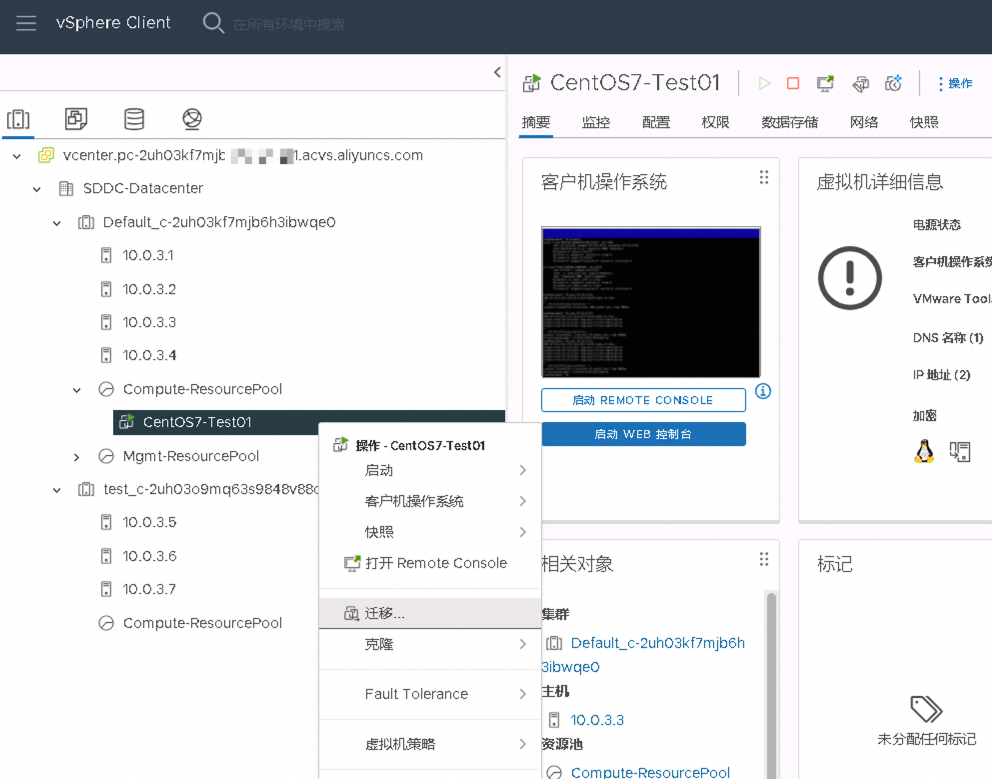
单击仅更改计算资源,然后单击NEXT。
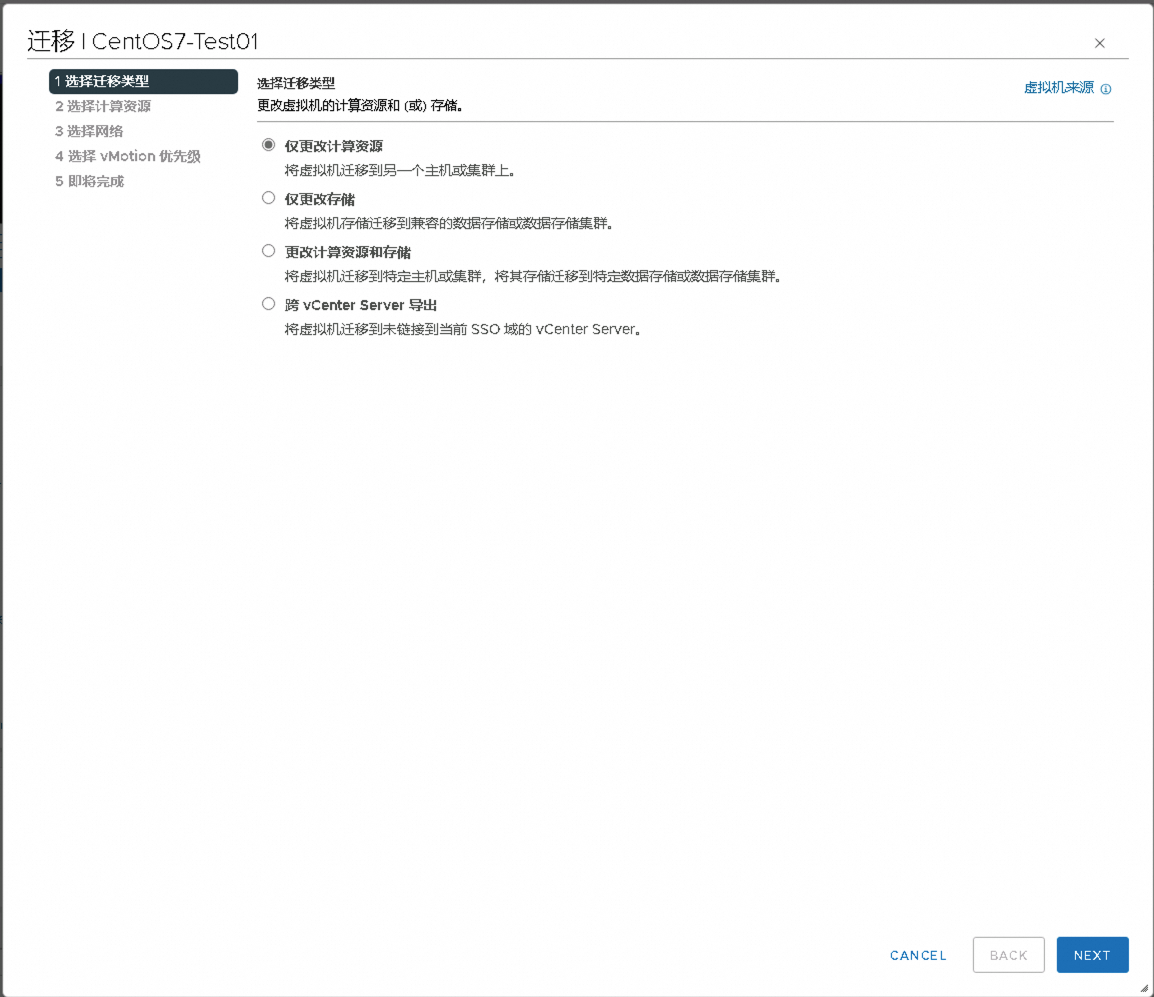
选择要运行虚拟机的主机、集群、资源池或 vApp,然后单击NEXT。
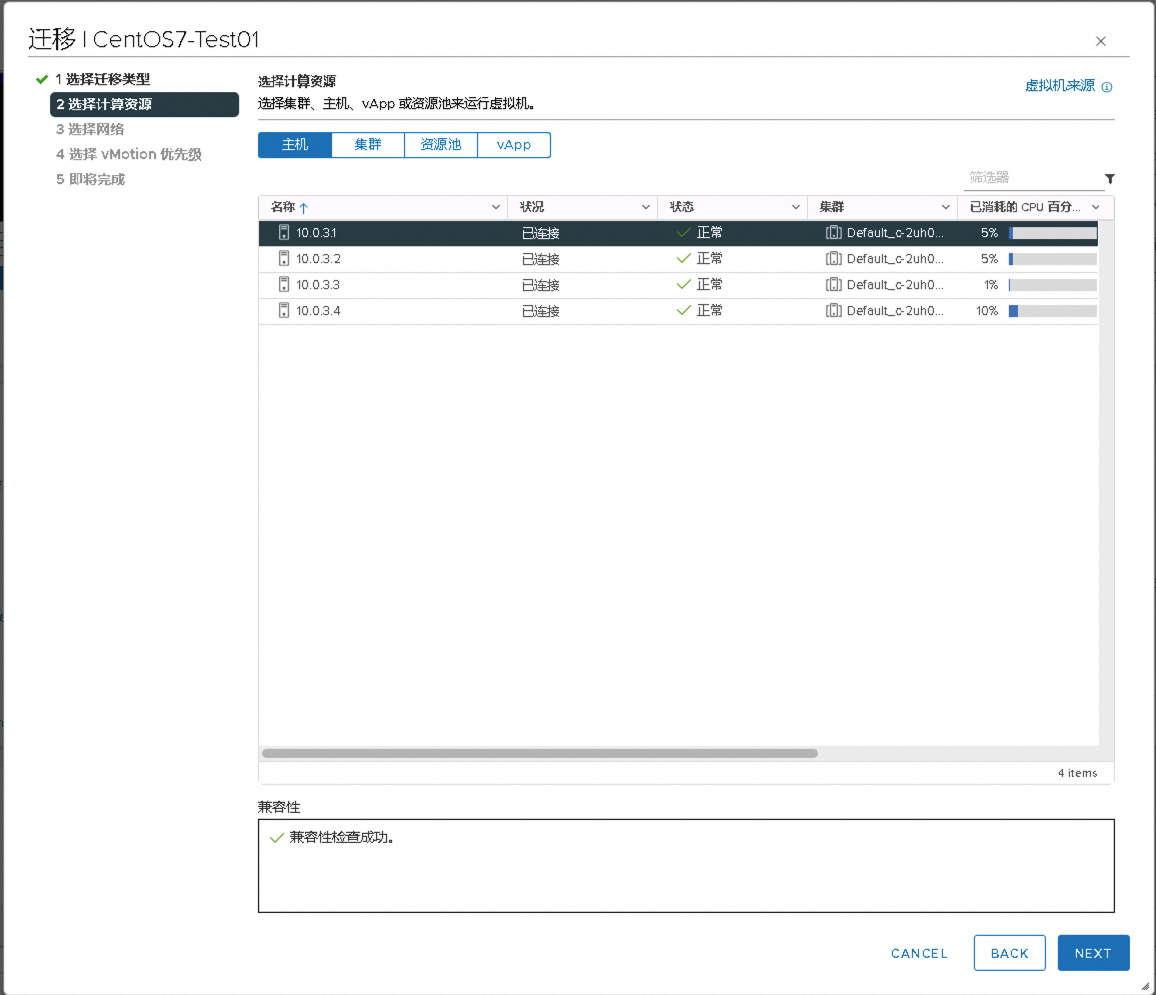 说明
说明兼容性问题将显示在“兼容性”面板中,解决“兼容性”问题后,再选择目标主机进行迁移,或者直接选择其它主机。
为所有已连接到有效源网络的虚拟机网络适配器选择目标网络,然后单击NEXT。
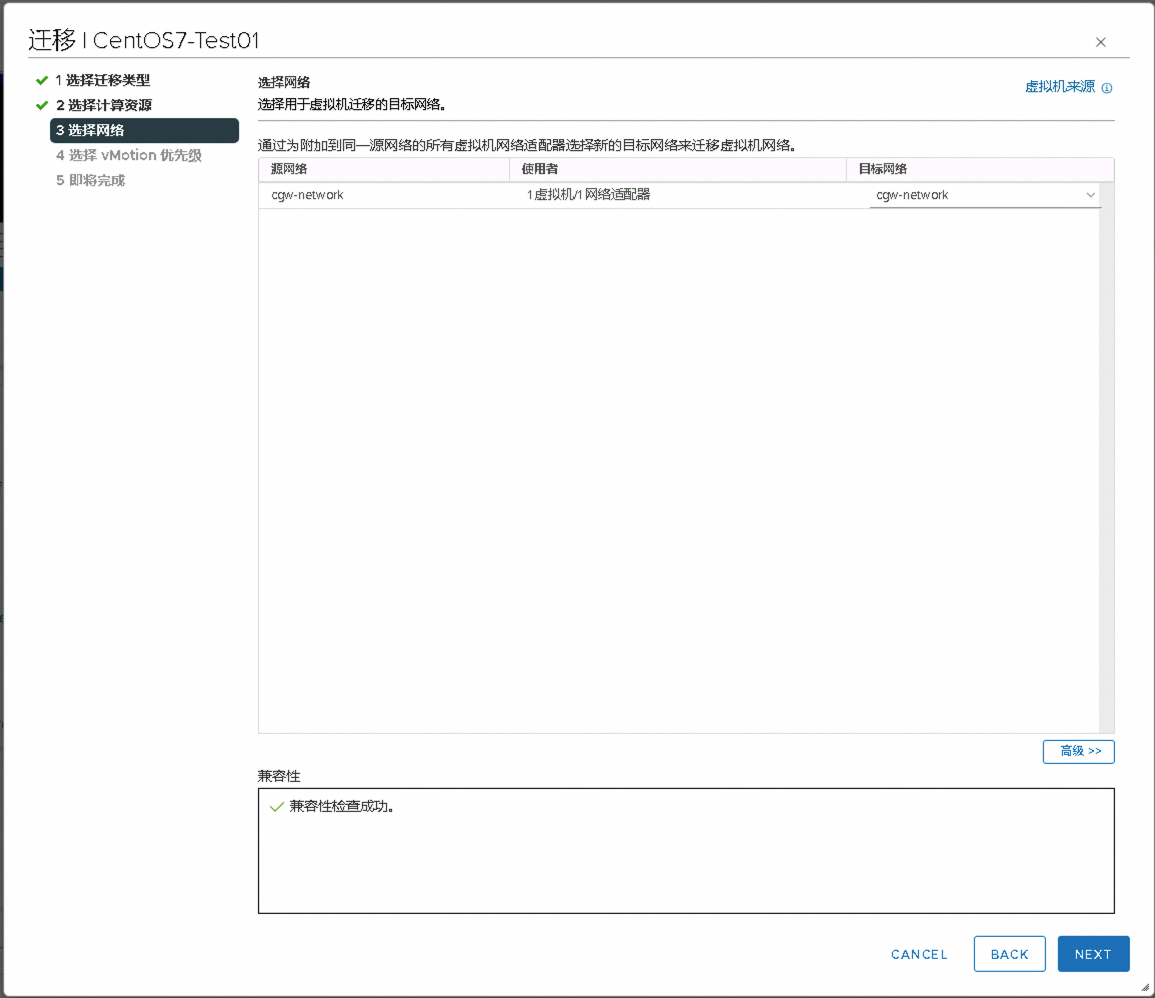 说明
说明可以单击高级为每个已连接到有效源网络的虚拟机网络适配器选择新的目标网络。
选择迁移优先级,然后单击NEXT。
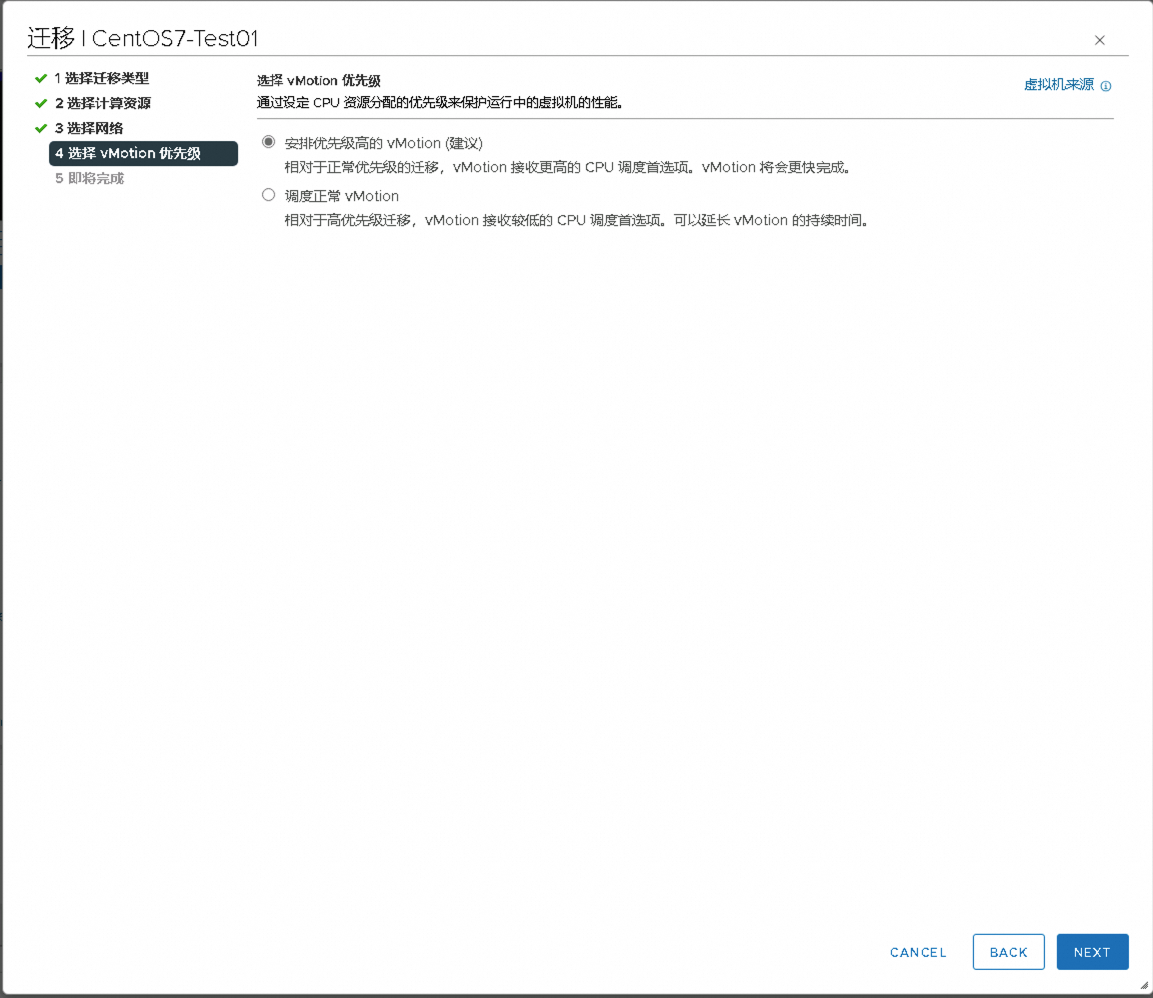
检查即将完成页面,然后单击FINISH
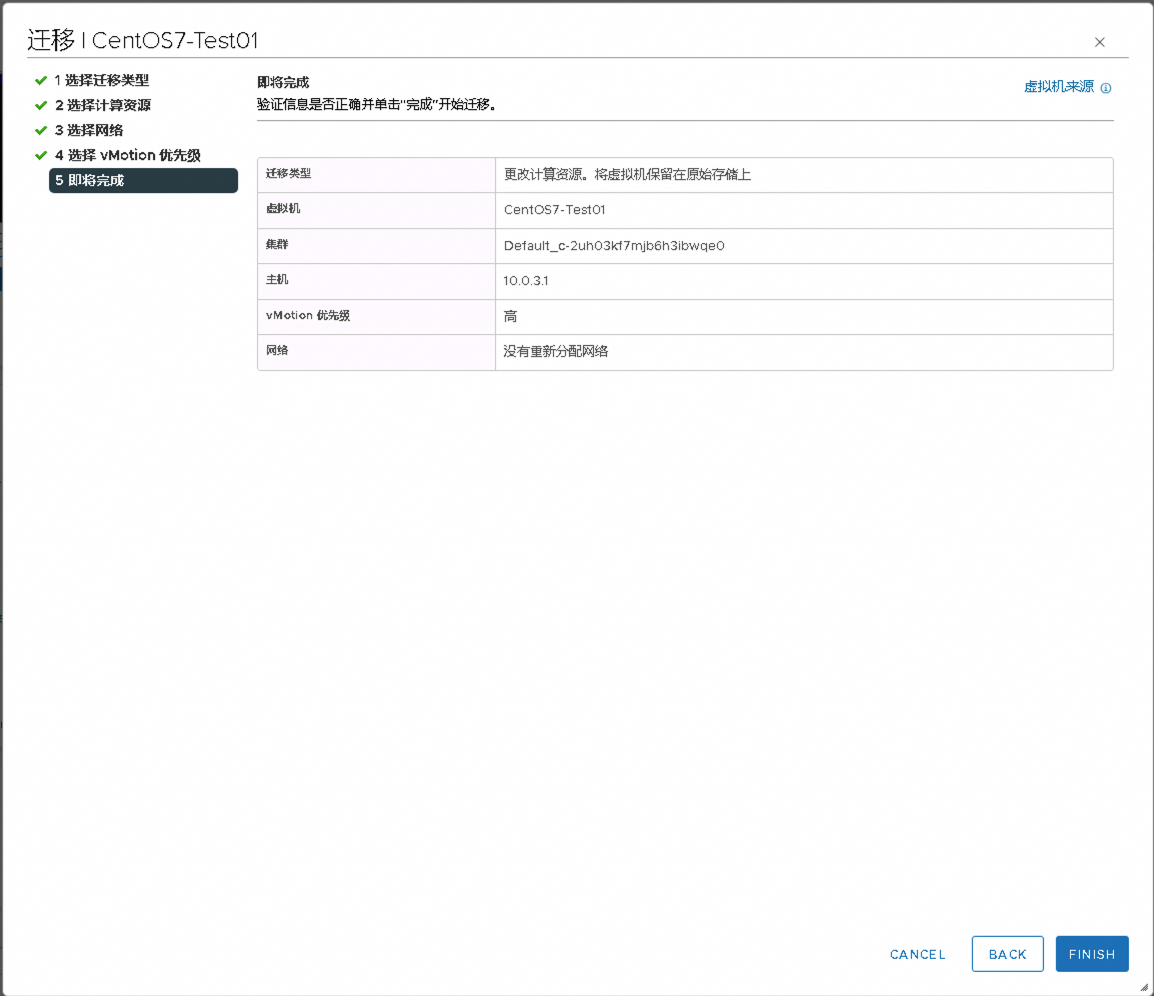
更改计算资源和存储
操作步骤
右键单击虚拟机,然后选择迁移。
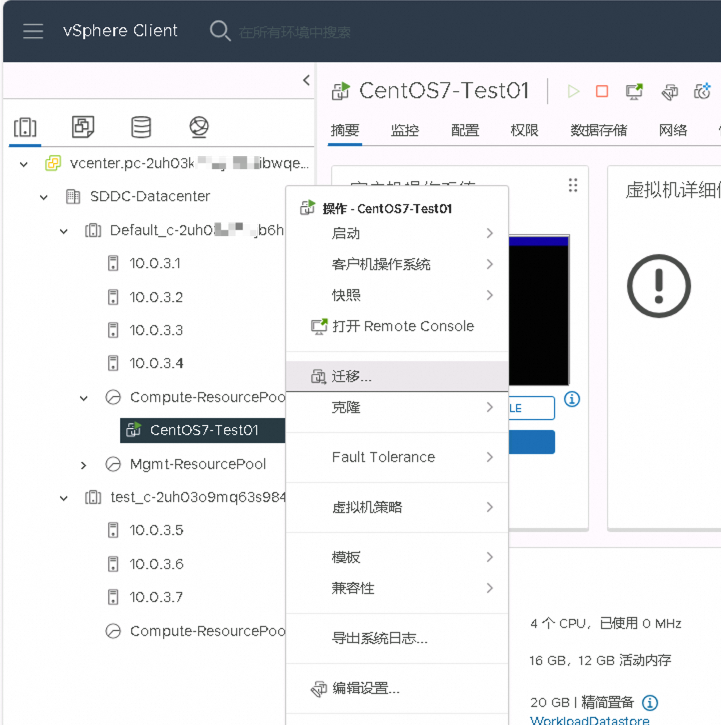
单击更改计算资源和存储,然后单击NEXT。
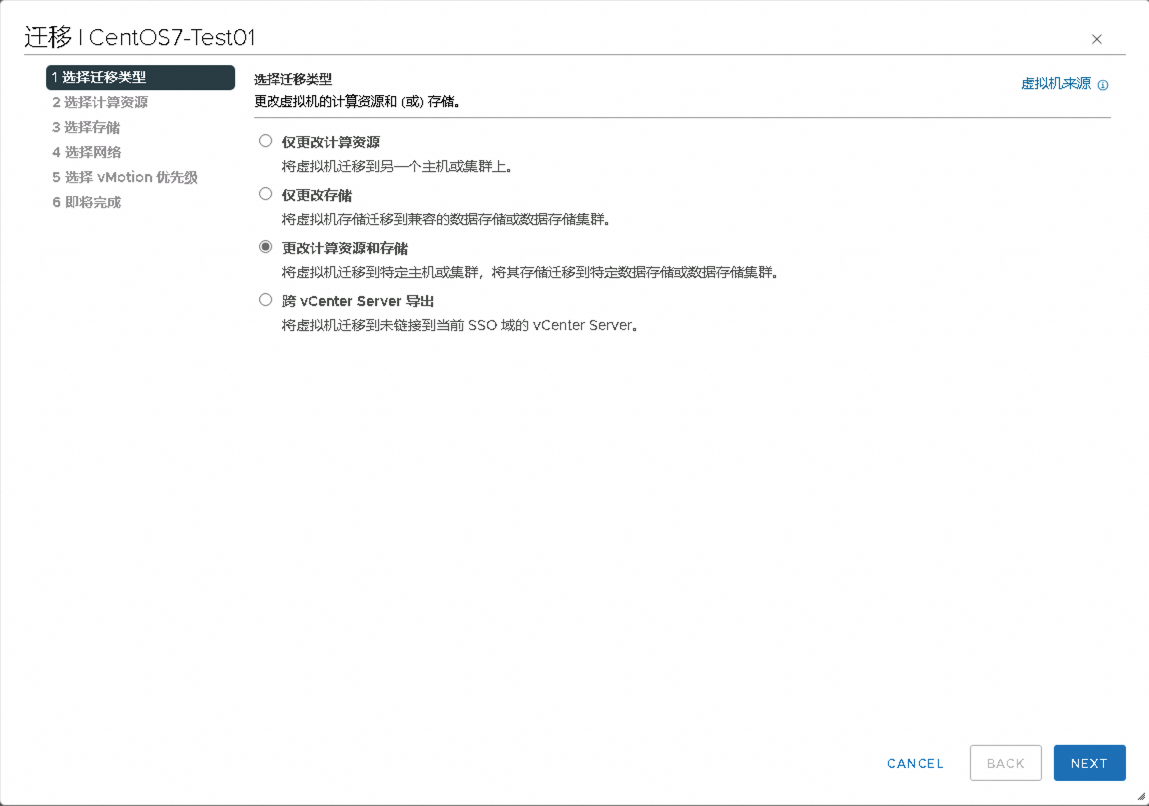
选择虚拟机的目标资源,比如另外一个集群的资源池或者主机,然后单击下一步。
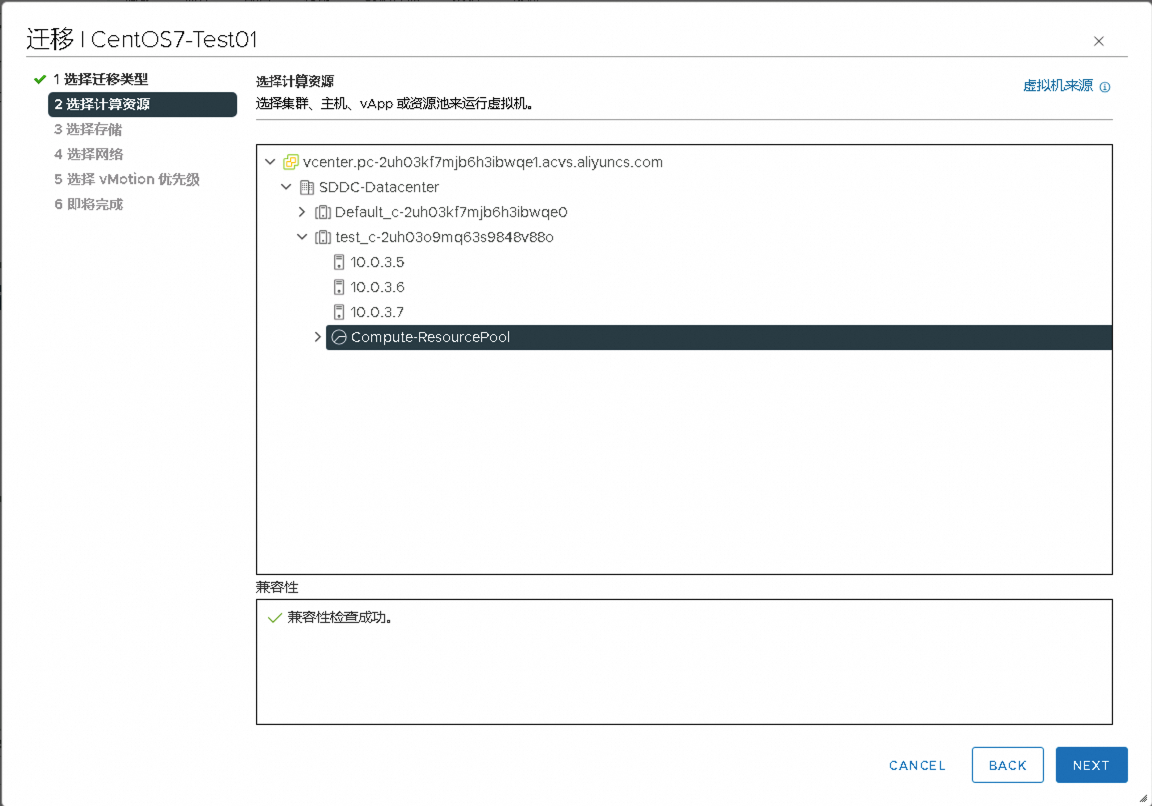 说明
说明兼容性问题将显示在“兼容性”面板中,解决“兼容性”问题后,再选择目标主机进行迁移,或者直接选择其它主机或集群。
在选择存储页面选择目标存储。可以针对整个虚拟机批量配置,也可以基于单个磁盘选择目标存储,然后单击下一步。
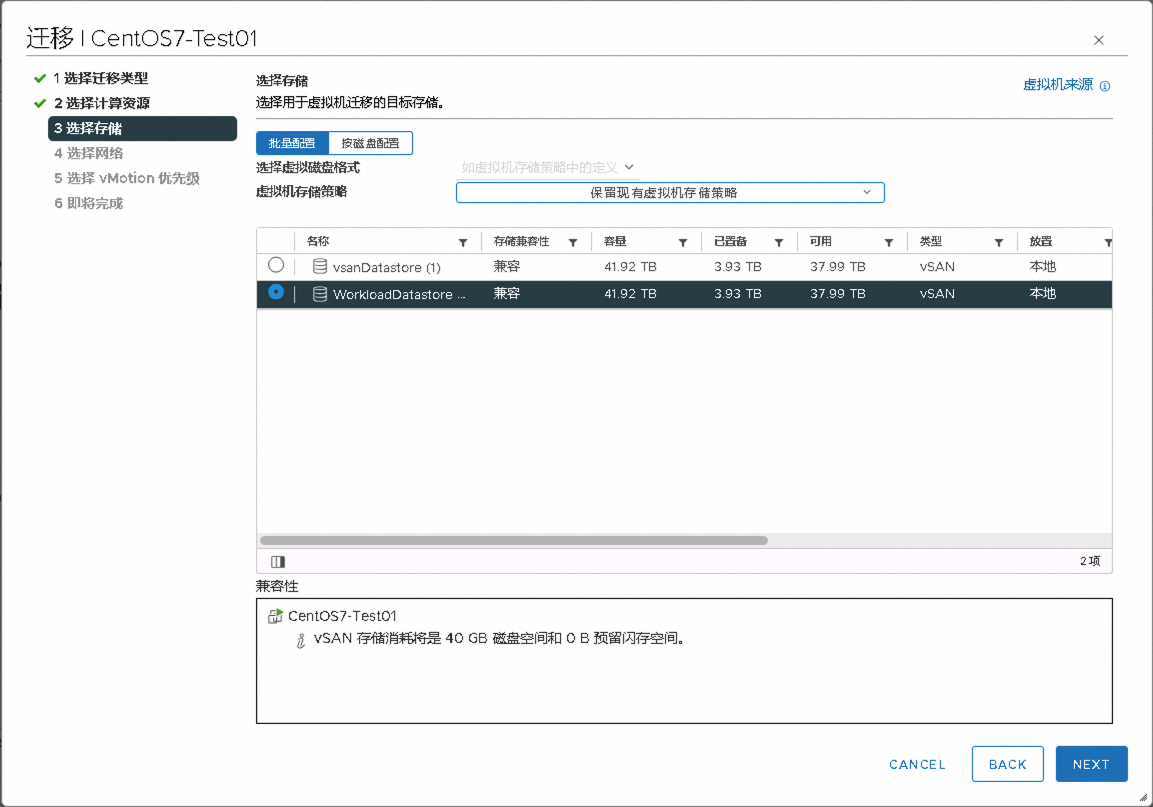
为所有已连接到有效源网络的虚拟机网络适配器选择目标网络,然后单击NEXT。
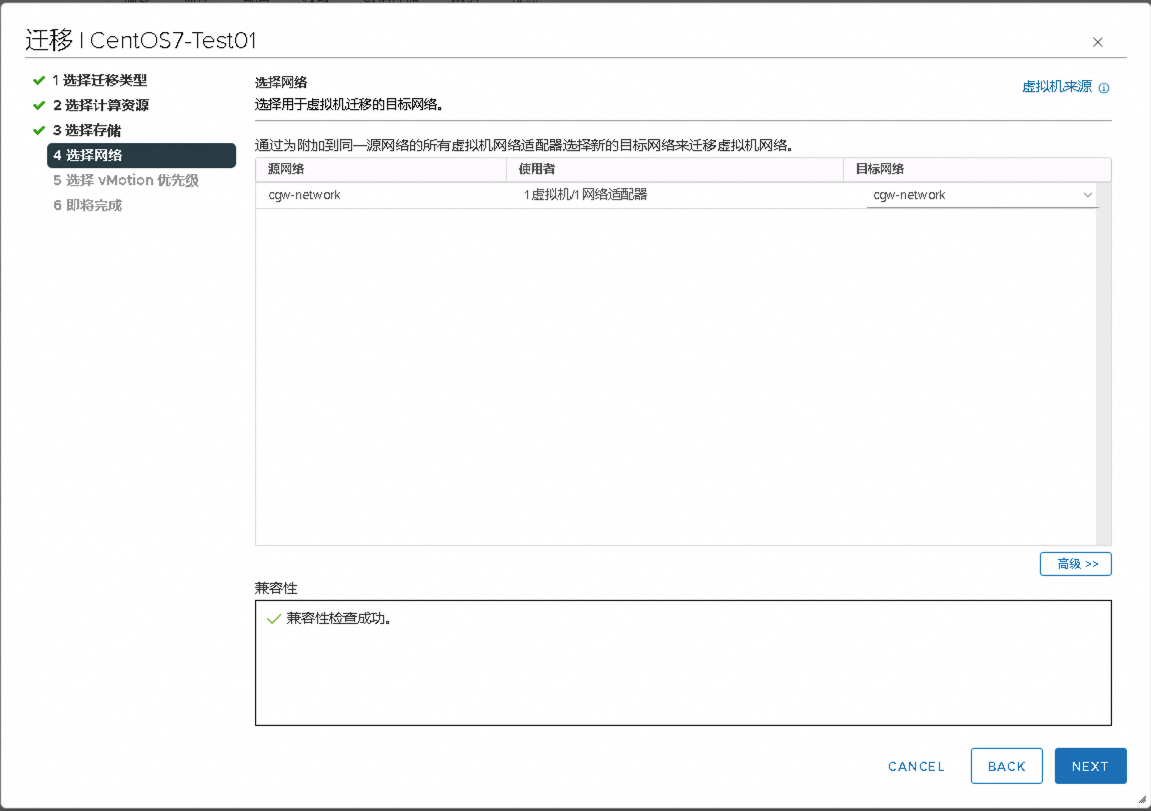 说明
说明可以单击高级为每个已连接到有效源网络的虚拟机网络适配器选择新的目标网络。
选择迁移优先级,然后单击NEXT。
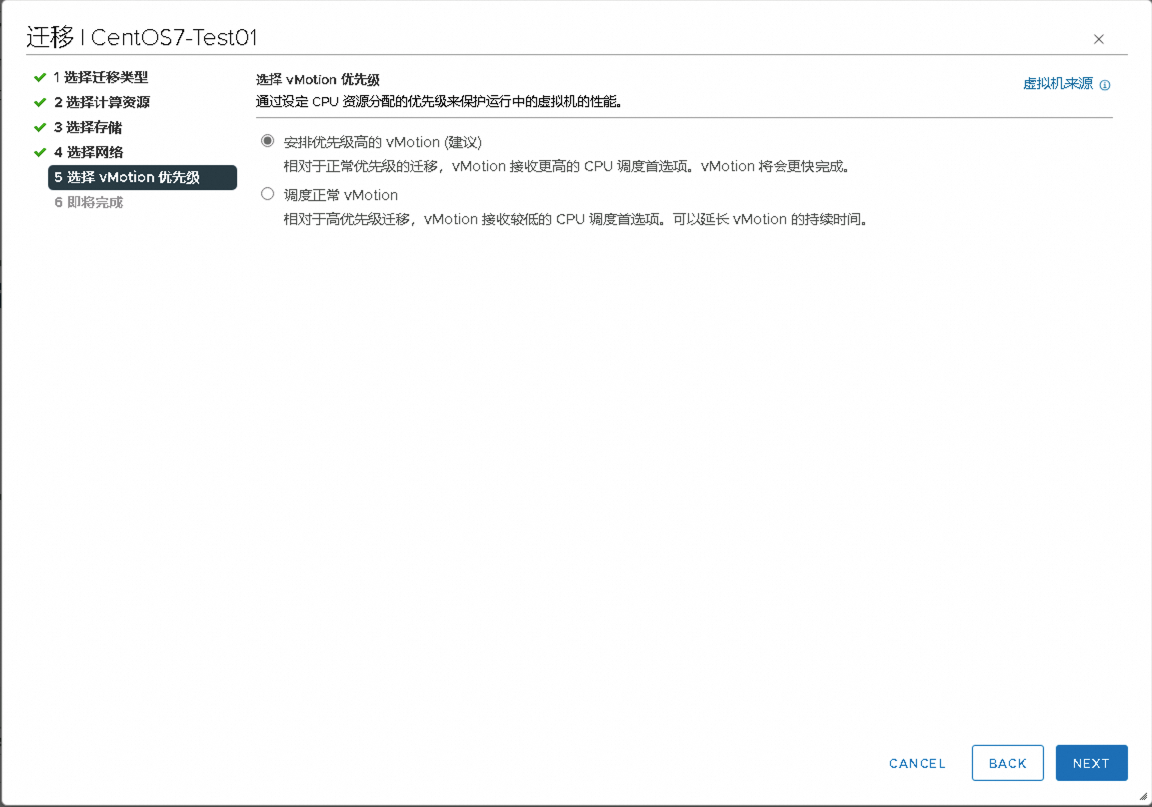
检查即将完成页面,然后单击FINISH
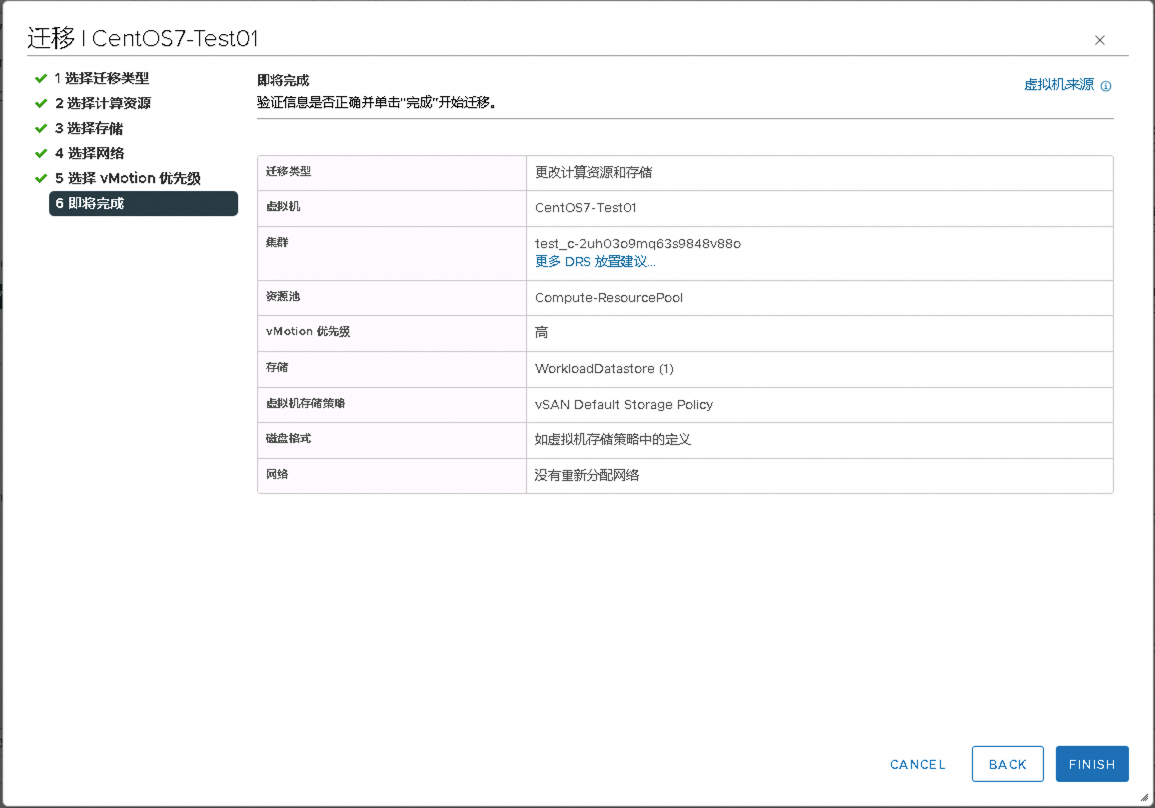
反馈
- 本页导读 (0)
文档反馈